
Discord har blitt den mest brukte plattformen rundt om i verden blant videospillelskere, selv om den også har vunnet terreng på andre felt, for eksempel venneforeninger, vennegrupper ... pga. alle fordelene det gir oss sammenlignet med andre videosamtaler og gjennom versjonen Uenighet Nitro.
Uenighet er ikke annet enn en applikasjon, en applikasjon som på et tidspunkt kan slutte å fungere, ikke åpne, lukke sporadisk ... Det er flere grunner til at Uenighet åpnes ikke og det er mange løsninger vi har til rådighet for å finne problemet.
Oppdater til siste versjon
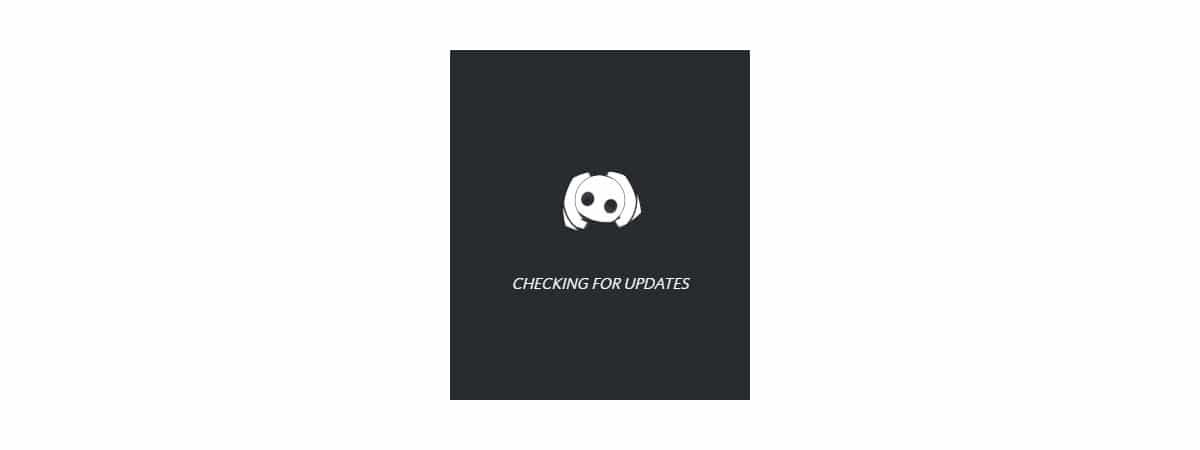
Når et program eller operativsystem ikke fungerer som den første dagen, er det første vi må gjøre oppdater til den nyeste versjonen som var tilgjengelig på det tidspunktet.
Vanligvis, i likhet med andre applikasjoner som Steam, når du kjører programmet sjekk om en ny oppdatering er tilgjengelig og i så fall blir den automatisk lastet ned og installert på datamaskinen vår.
Men hvis vi ikke kan åpne programmet, er den raskeste og enkleste løsningen for å kunne bruke den siste tilgjengelige versjonen av Discord gjennom last den ned direkte fra Discord -nettstedet gjennom denne linken.
Selv om det ikke er vanlig, er det mulig at utvikleren ikke lar deg bruke en bestemt versjon fordi den har det sikkerhetshull som er løst med en oppdatering.

Kontroller at programmet prøver å åpne
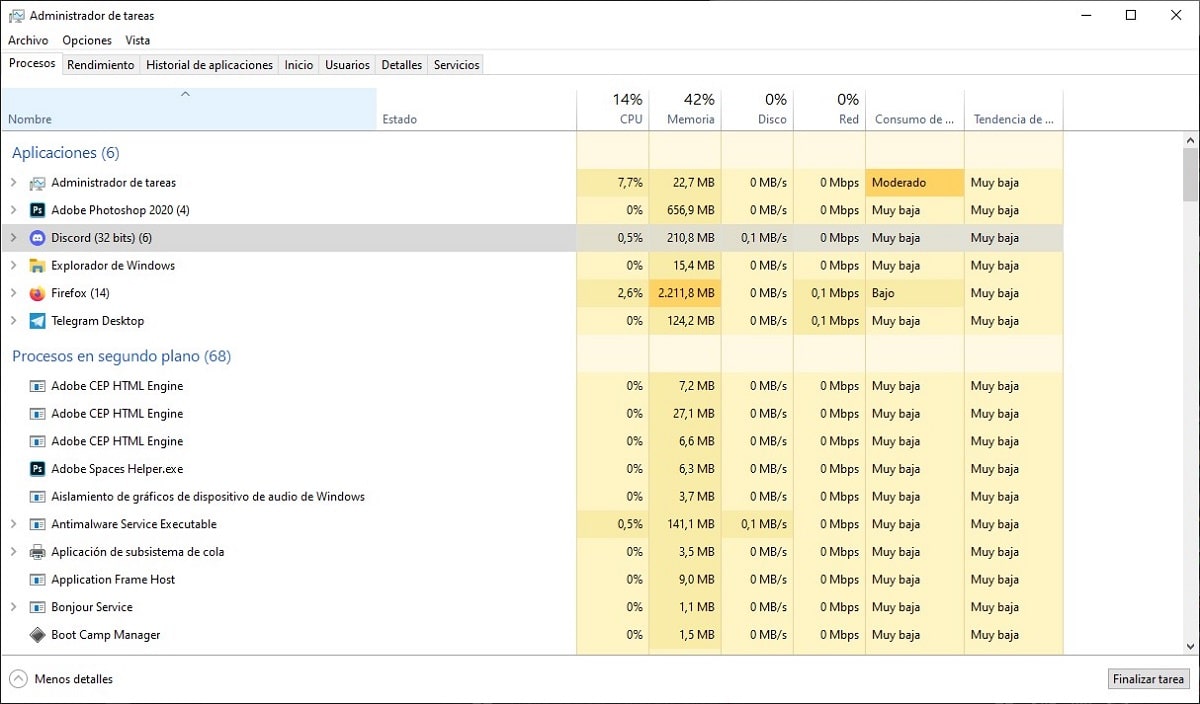
Hvis applikasjonen aldri åpnes, uansett hvor mye vi trykker på ikonet, er det et utvetydig symptom på at noe ikke fungerer som det skal. Hvis dette er ditt tilfelle, er det første vi bør gjøre å få tilgang til Oppgavebehandling og sjekk om appen kjører i bakgrunnen og hva er dens status.
Hvis statusen den viser er "Ikke svarer", betyr det at applikasjonen har blitt åpnet, men har ikke fullført prosessen. Med andre ord, den har hengt i åpningsprosessen og har blitt etterlatt i en slags limbo. For å løse dette problemet må vi velge programmet med musen og trykke på Avslutt oppgave -knappen, en knapp i nedre høyre hjørne av vinduet.
Ved å utføre denne prosessen, lukkes programmet automatisk, og vi kan åpne det på nytt sjekk om den blokkeringen du har lidd, har vært noe midlertidig eller om det er et annet problem. Hvis programmet fremdeles ikke åpnes, anbefaler jeg at du fortsetter å lete etter en løsning på dette problemet i resten av løsningene som vi viser deg i denne artikkelen.

Slett Discord -konfigurasjonsdata
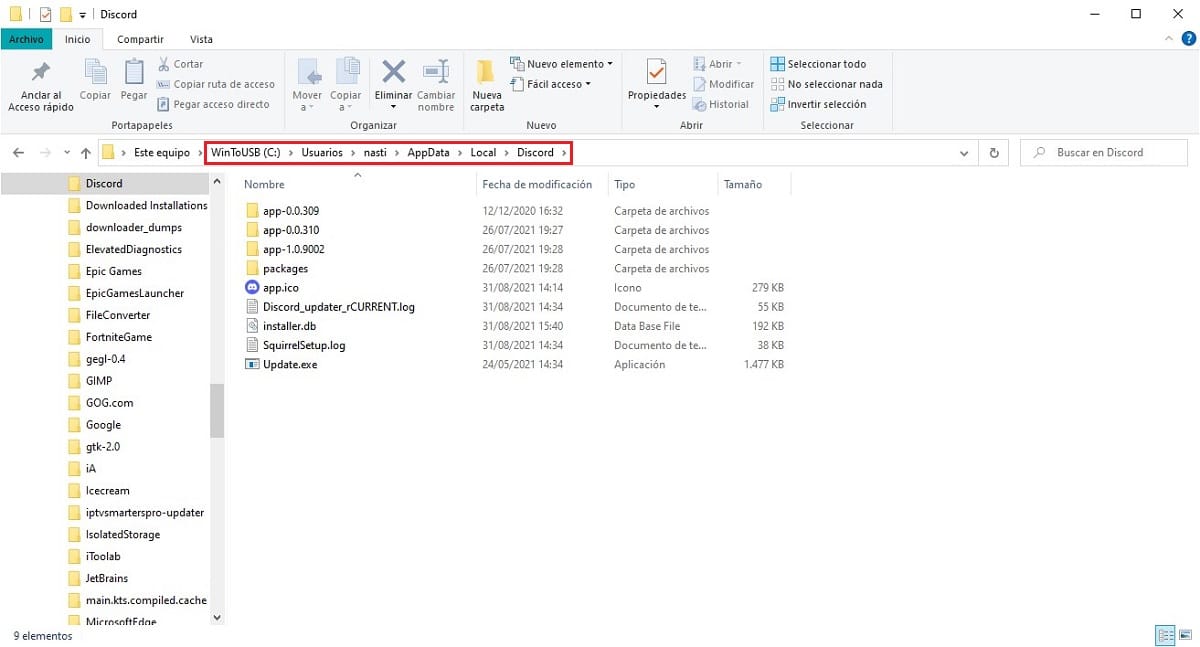
Sikkert ved mer enn én anledning har du funnet deg selv i filsystemet på datamaskinen din med AppData -mappe, en mappe som er opprinnelig skjult og som er inne i mappen med brukernavnet vårt.
Inne i AppData -mappen finner vi tre mapper: lokal, lokal lav y roaming. I disse tre mappene lagres konfigurasjonsdataene for programmene vi har installert på datamaskinen vår. Hver katalog lagrer konfigurasjonen avhengig av bruken av programmet.
- Den lokale mappen lagrer konfigurasjonsinformasjon for programmet som er knyttet til den datamaskinen og de blir ikke synkronisert med andre datamaskiner der du også har det samme programmet installert med det samme brukernavnet.
- LocalLow -mappen lagrer applikasjon innstillinger De har spesifikke spesifikasjoner, men siden det ikke er tilfellet med Discord, vil vi ikke gå nærmere inn på det.
- Inne i Roaming -mappen, dataene til programmene som brukes på forskjellige datamaskiner som er koblet til samme konto. Det vil si at der endringene i tjenestekonfigurasjonen lagres, endringer som synkroniseres med alle enheter gjennom denne mappen.
Når vi er klare om hva AppData er og hva den er til for, hvis Discord -appen ikke åpnes, er det sannsynlig at det er gjort noen endringer i konfigurasjonen som er forstyrrer utførelsen av søknaden.
Hvis du ikke vil slette programmet og installere den på nytt (en prosess som ikke nødvendigvis fungerer uten å slette Discord -mappen fra AppData -katalogen), kan vi fortsette å slette den lokale mappen på datamaskinen vår.
På denne måten, når du starter programmet på nytt, dette konfigureres automatisk avhengig av spesifikasjonene til utstyret vårt.
Hvis ingenting fungerer, kan du bruke nettversjonen
Discord er tilgjengelig for alle økosystemer på markedet, både for Windows som macOS, Linux, iOS og Android, men bortsett fra Windows -versjonen, har resten av versjonene en rekke begrensninger når det gjelder overføring av spill gjennom denne plattformen.
Imidlertid er det ikke det eneste alternativet som brukerne må bruke denne plattformen siden webversjonen er også tilgjengelig, en webversjon som tilbyr oss nesten de samme funksjonene som applikasjonen (overleggsfunksjonen er blant annet ikke tilgjengelig), men med den fordelen at du ikke trenger å installere noen applikasjoner.
Hvis søknaden til teamet ditt, åpnes ikke, lukkes uventet eller har andre problemer, den raskeste løsningen mens du har tid til å finne ut hva problemet er, er å bruke webversjonen.
Discords webgrensesnitt er det samme som vi kan finne i versjonen for datamaskiner eller mobile enheter.
Deaktiver proxy
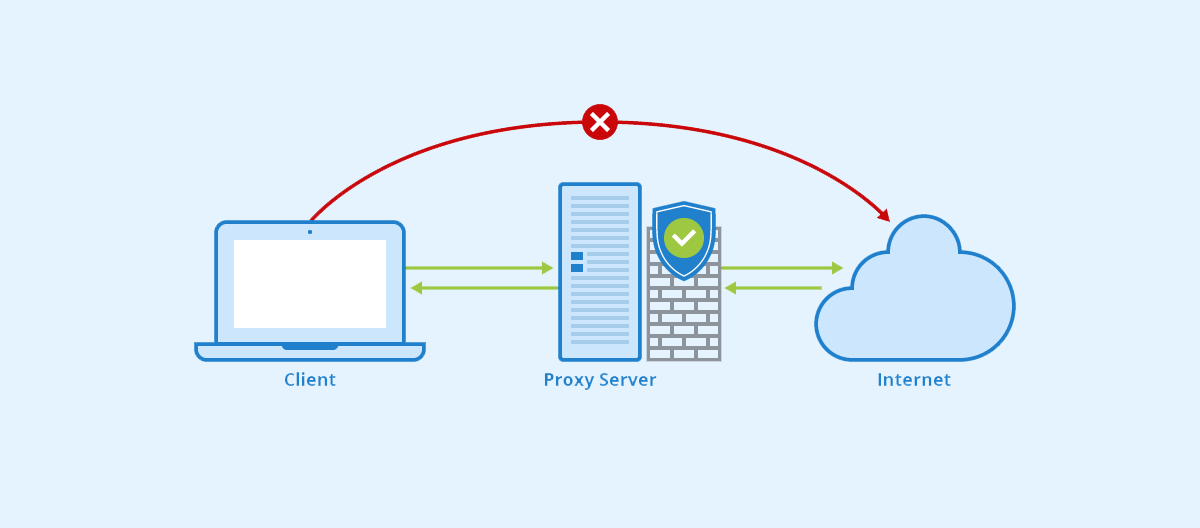
Selv om Discord fungerer uten problemer med å bruke et VPN som bruker UDP, hvis en proxy -server ikke bruker denne protokollen, men TCP, vi får aldri appen til å fungere.
Årsaken er ingen ringere enn driften. Samtidig som UDP -protokollen Den brukes til å overføre video- eller lydprioriteringshastighet, ignorere prosessorfeil, TCP -protokoll, fokuserer på nøyaktighet ved å la plattformer sende og motta data som er kontrollert for feil, og gir større pålitelighet, men høyere latens.
Deaktiver antivirus

Antivirus er en av programmene som tradisjonelt de har alltid gitt flere problemer. Denne typen applikasjoner analyserer kontinuerlig all aktiviteten som utføres på datamaskinen vår, og lammer alt som utfører mistenkelig aktivitet.
Med utgivelsen av Windows 10 inkluderte Microsoft Windows Defender, det beste antivirusprogrammet som er tilgjengelig på markedet både når det gjelder ytelse (den er installert innfødt i Windows) og økonomisk siden det er helt gratis, uten noen begrensning.
Hvis du har et annet antivirusprogram installert på datamaskinen din enn Windows Defender, du bør deaktivere den, starte datamaskinen på nytt og kjøre Discord på nytt. I så fall inviterer jeg deg til å avinstallere den og stole fullt ut på Windows Defender.
Hvis du har deaktivert Windows Defender, når du installerer et nytt antivirusprogram, du kan aktivere den på nytt uten problemer. Med mindre du jobber i et cybersikkerhetsfirma, hvor du daglig kan møte virus, skadelig programvare, spyware og andre, med Windows Defender vil du alltid holde datamaskinen beskyttet.